Как быстро найти и удалить все строки с ошибками в Excel?
В этой статье будут представлены методы быстрого получения списка последних или текущих открытых файлов Excel для вас.
- Найти и удалить все ячейки с ошибками через функцию «Перейти к специальной»
- Найти и удалить все ячейки с ошибками с помощью расширенного инструмента
- Удалить все строки с ошибками с помощью VBA
- Найти и удалить все строки с ошибками с помощью расширенного инструмента фильтрации
- Другие связанные статьи (операции) о фильтрации
В Excel вы можете использовать функцию «Перейти к специальной», чтобы найти ячейки с ошибками, а затем удалить содержимое этих ячеек.
1. Выберите диапазон или весь лист, затем нажмите Ctrl + G, чтобы открыть диалоговое окно «Перейти к».
2. Нажмите Специальный в Перейти к специальной диалоговом окне, затем отметьте Формулы опцию, под Формула опцией, отметьте Ошибки только чекбокс.

3. Нажмите OK, все ячейки с ошибками будут выделены, нажмите Удалить клавишу для удаления ошибок.
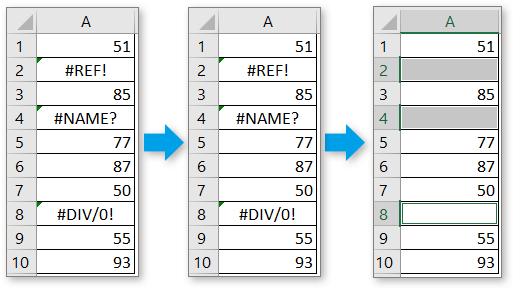
Если вы хотите быстро найти и удалить все ячейки с ошибками, вот инструмент в Kutools для Excel, который поможет вам решить эту задачу за несколько кликов.
1. Выберите диапазон, в котором вы хотите найти ячейки с ошибками, нажмите Kutools > Выбрать > Выбрать ячейки с ошибочным значением.

2. Теперь все ячейки с ошибками выбраны, нажмите OK для закрытия всплывающего напоминания, затем нажмите Удалить клавишу для удаления ошибочных значений.
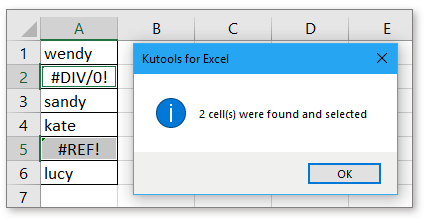

В Excel есть код VBA, который может удалить все строки с ошибками сразу.
1. Нажмите Alt + F11, чтобы открыть окно Microsoft Visual Basic для приложений, нажмите Вставить > Модуль, чтобы создать новый скрипт модуля.
2. Скопируйте и вставьте следующий код в скрипт.
VBA: Удаление строк с ошибками
Sub DeleteErrorRows()
Dim xWs As Worksheet
Dim xRg As Range
Dim xFNum As Integer
Set xWs = Application.ActiveSheet
Application.ScreenUpdating = False
On Error Resume Next
With xWs
Set xRg = .UsedRange
xRg.Select
For xFNum = 1 To xRg.Columns.count
With .Columns(xFNum).SpecialCells(xlCellTypeFormulas, xlErrors)
.EntireRow.Delete
End With
Next xFNum
End With
Application.ScreenUpdating = True
End Sub3. Нажмите клавишу F5, и все строки с ошибками будут удалены.
Утилита Супер Фильтра из Kutools для Excel может фильтровать строки с ошибками, после чего вы сможете их удалить.
После бесплатной установки Kutools для Excel (30-дневная бесплатная пробная версия), пожалуйста, выполните следующие шаги.
1. Выберите диапазон данных, который вы используете, нажмите Kutools Plus > Супер Фильтр для активации панели Супер Фильтра.
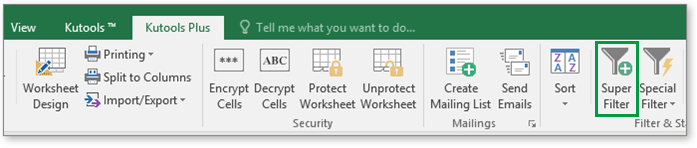
2. В панели Супер Фильтра добавьте критерии следующим образом:
1) Выберите заголовок столбца, который вы хотите фильтровать;
2) Выберите Ошибка из второго выпадающего списка;
3) Выберите Равно из третьего выпадающего списка;
4) Выберите Все ошибки из последнего выпадающего списка.

3. Нажмите Ok для добавления критериев, затем нажмите Фильтр для фильтрации строк с ошибками.

Теперь строки с ошибками в столбце Данные были отфильтрованы.
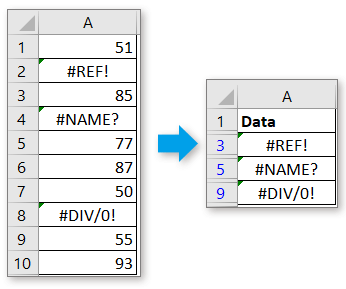
4. Затем выберите эти строки по одной, щелкните правой кнопкой мыши, чтобы отобразить контекстное меню, выберите Удалить строку.
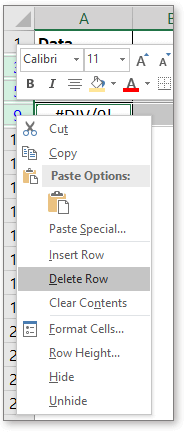
Теперь строки с ошибками были удалены. Нажмите Очистить кнопку в Супер Фильтре для отображения других строк.
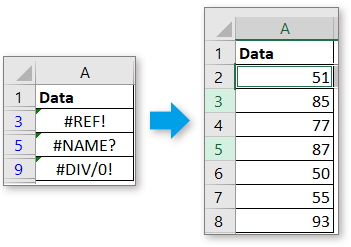
Совет: С помощью Супер Фильтра панели вы также можете фильтровать #NAME? ошибку или #DIV/0 или другие конкретные ошибки.

Супер Фильтр это профессиональный инструмент фильтрации, который может фильтровать строки по нескольким критериям и предоставляет критерии, которые Excel не поддерживает. Нажмите для подробностей.
Фильтрация данных на основе списка
Это руководство содержит советы по фильтрации данных на основе заданного списка данных в Excel.
Фильтрация данных, содержащих звездочку
Как известно, мы используем маску со звездочкой для обозначения любых символов при фильтрации данных, но как быть, если вы хотите фильтровать данные, содержащие маску со звездочкой? Эта статья представляет метод фильтрации данных, содержащих звездочку или другие специальные символы в Excel.
Фильтрация данных по критериям или шаблонам
Если вы хотите фильтровать данные по нескольким критериям, как это сделать? Это руководство рассказывает о том, как установить несколько критериев и фильтровать данные в Excel.
Лучшие инструменты для повышения продуктивности в Office
Повысьте свои навыки работы в Excel с помощью Kutools для Excel и ощутите эффективность на новом уровне. Kutools для Excel предлагает более300 расширенных функций для повышения производительности и экономии времени. Нажмите здесь, чтобы выбрать функцию, которая вам нужнее всего...
Office Tab добавляет вкладки в Office и делает вашу работу намного проще
- Включите режим вкладок для редактирования и чтения в Word, Excel, PowerPoint, Publisher, Access, Visio и Project.
- Открывайте и создавайте несколько документов во вкладках одного окна вместо новых отдельных окон.
- Увеличьте свою продуктивность на50% и уменьшите количество щелчков мышью на сотни ежедневно!
Все надстройки Kutools. Один установщик
Пакет Kutools for Office включает надстройки для Excel, Word, Outlook и PowerPoint, а также Office Tab Pro — идеально для команд, работающих в разных приложениях Office.
- Комплексный набор — надстройки для Excel, Word, Outlook и PowerPoint плюс Office Tab Pro
- Один установщик, одна лицензия — настройка занимает считанные минуты (MSI-совместимо)
- Совместная работа — максимальная эффективность между приложениями Office
- 30-дневная полнофункциональная пробная версия — без регистрации и кредитной карты
- Лучшее соотношение цены и качества — экономия по сравнению с покупкой отдельных надстроек